腾讯云服务器购买
准备工作
首先,来到腾讯云的官网:
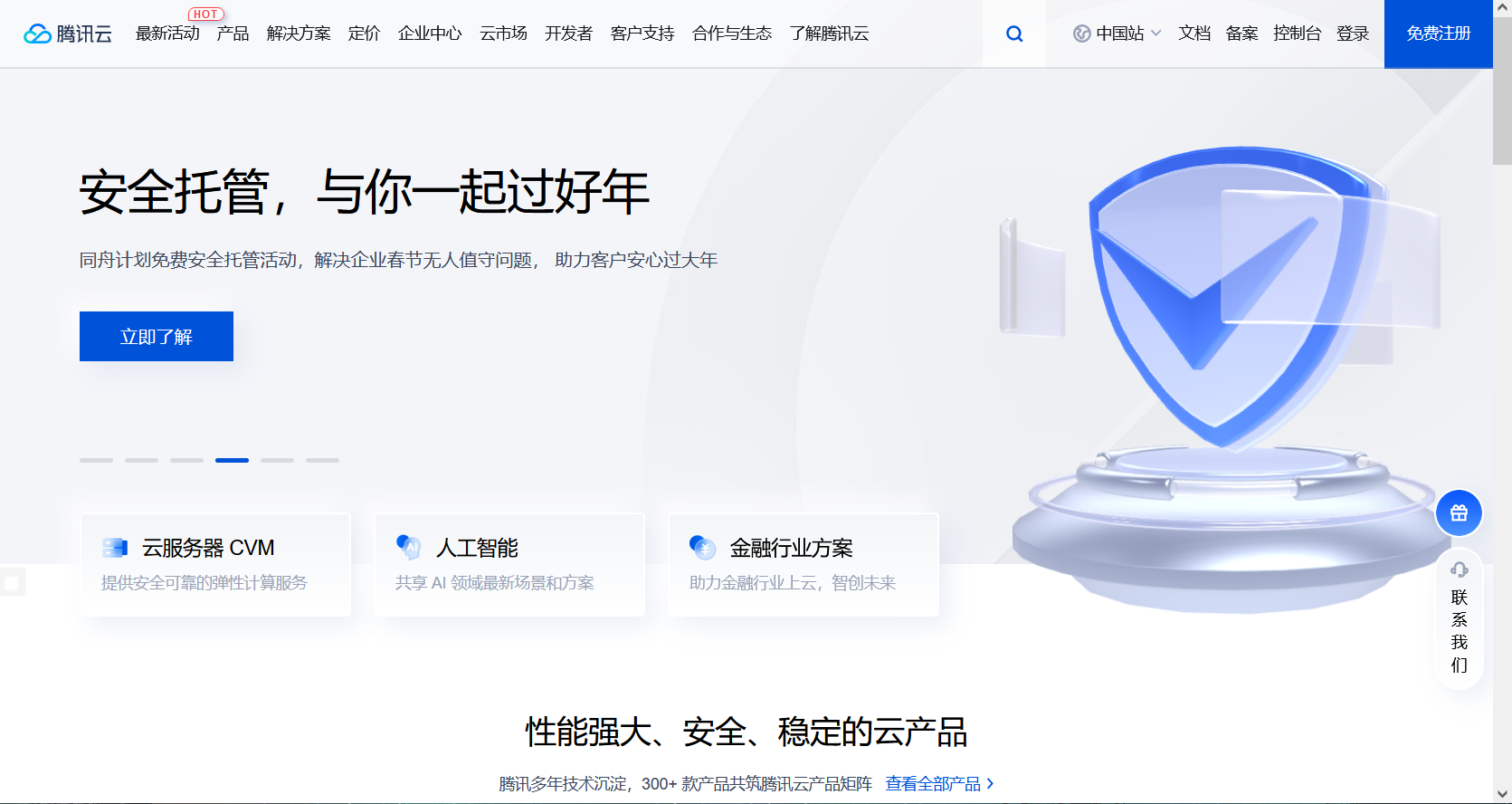
正常注册登录,并用身份证完成实名认证。这一步很重要,这关系到后面能不能使用学生优惠。
认证完毕后,点击上方“最新活动”,选择“云+校园专区”:
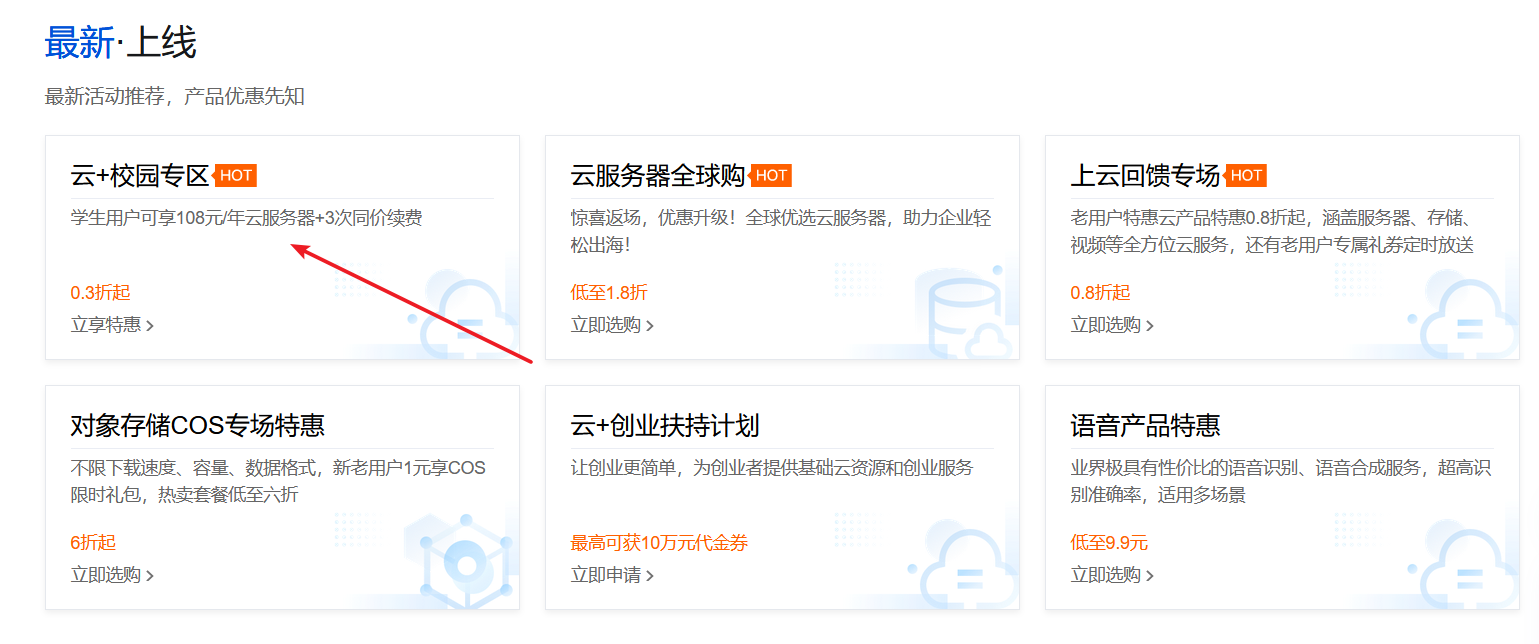
因为已经完成了实名认证,且腾讯云25岁以下默认享有学生优惠,所以不需要再认证学生证,就可以享受优惠价。服务器有两种型号:
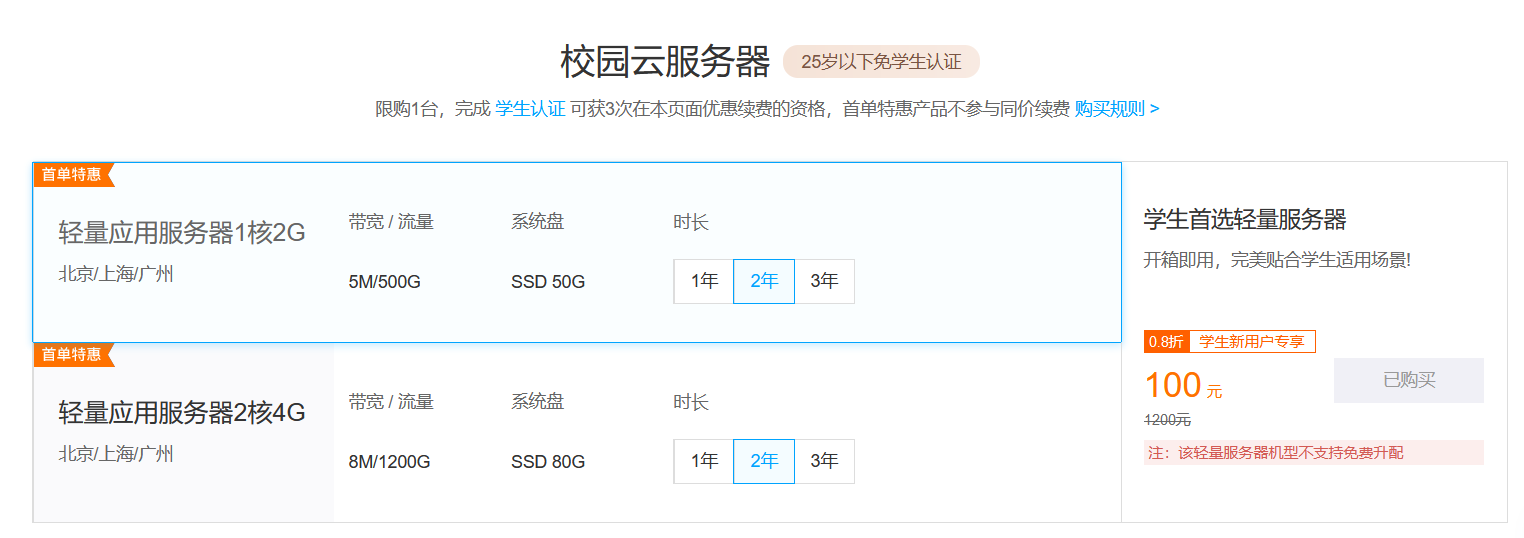
1核2G的服务器足够满足课内需求。想利用云服务器搭建其他服务的,也可以选择2核4G。时长方面,建议一次购买2年,因为最后一次写网站是在大三下之后的暑假,之后还要用到。
选择了型号与时长后,有一个环节是选择操作系统,这里建议选择Ubuntu 20.04 LTS,自带Python。之后正常付费,然后等待资源分配。分配完毕后可以在控制台->轻量云服务器页面看到:
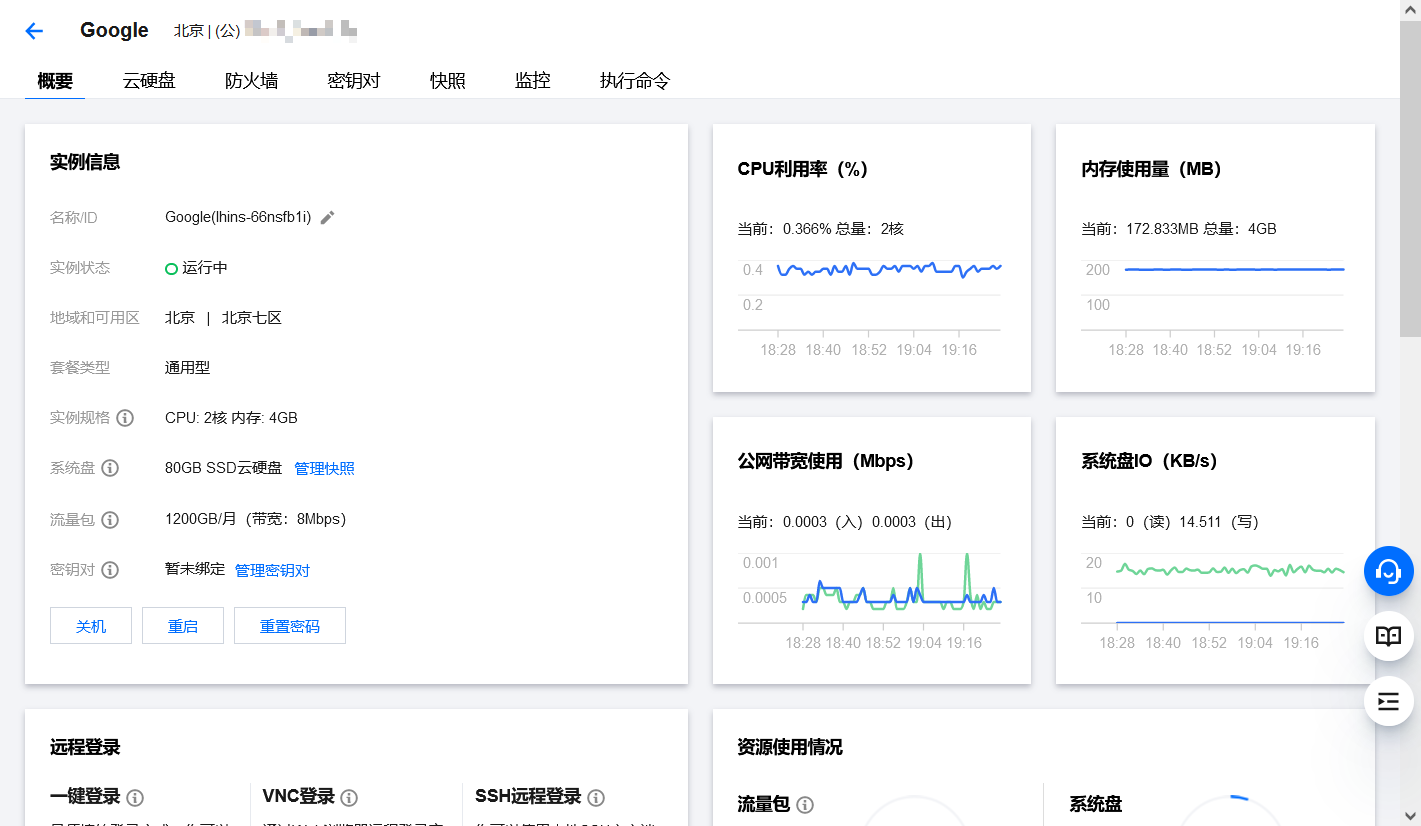
上图中就是一个已经运行了一段时间的服务器,型号是2核4G的。
服务器到手后,第一步,重置密码,点击重置密码按钮,先重置默认的Ubuntu用户的密码:
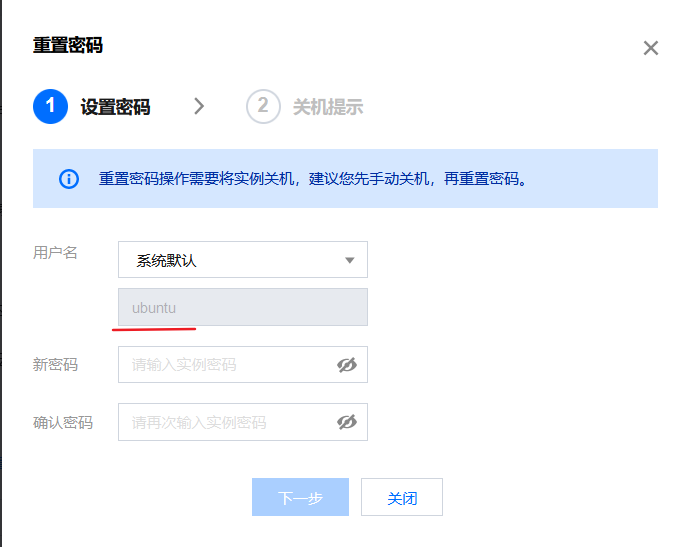
关机重启等重置完毕后,再重置一下 root 用户的密码:
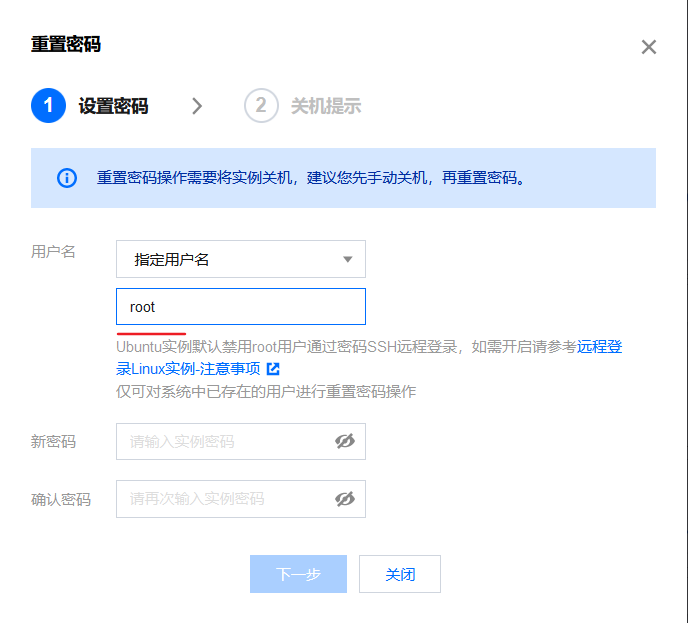
之后如果要使用 root 账户连接,需要先用 ubuntu 用户登录对系统做一些修改,具体参见官方教程。
连接与环境配置
想要连接到云服务器,要满足下面两个条件:
- 云服务器有公网IP,且开放了对外连接的端口
- 本地有支持 SSH 服务的软件。
第一个条件是自动满足的,所以只需要安装一款用于远程连接的软件即可。有两种选择,MobaXterm 和 Tabby Terminal。前者功能强大,后者轻量快捷,可以根据需求选择使用。
连接完毕后,先查看一下环境:
python -V
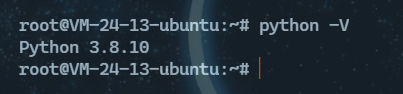
服务器自带 Python 3.8 环境,不需要手动配置。所以直接安装 Django:
pip install django
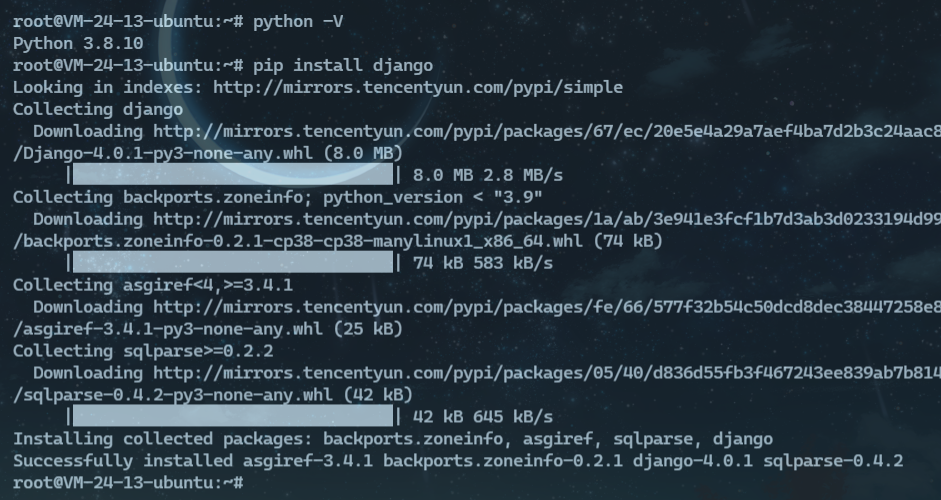
这时基本的环境已经配好了。如果Django 项目中有依赖别的第三方库,手动 pip 一下即可。
防火墙设置
Django 项目一般运行在8000端口,也可以自己指定。前端必须知道后端服务器的 IP 与端口才可以访问 Django 服务。回到控制台页面,点击防火墙,可以看到目前白名单中放行的端口:
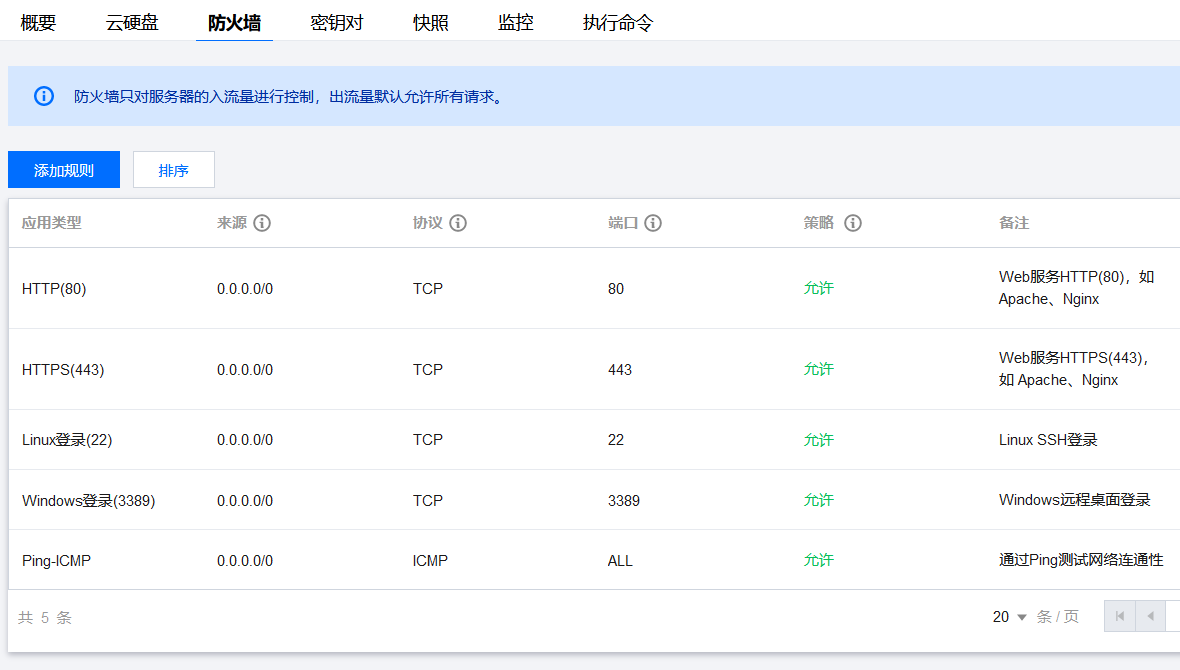
点击添加规则,创建一个新的规则进去:
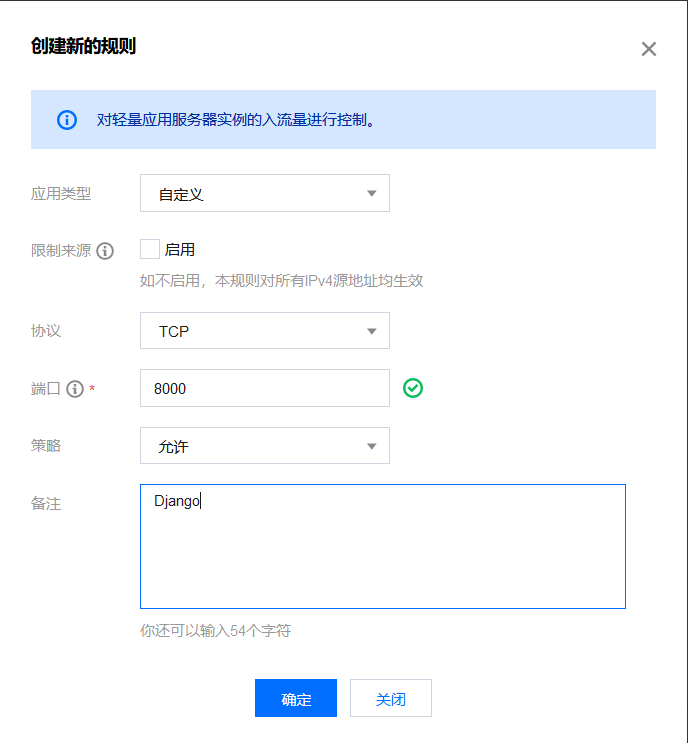
上面的 8000 也可以换成别的数字。然后在服务器上可以创建一个简单的项目,运行一下:
django-admin startproject hello
cd hello
python manage.py runserver 0.0.0.0:8000 # 这里和刚刚的设置要保持一致
然后在本机电脑上,输入IP:端口,看到如下页面就说明配置成功:
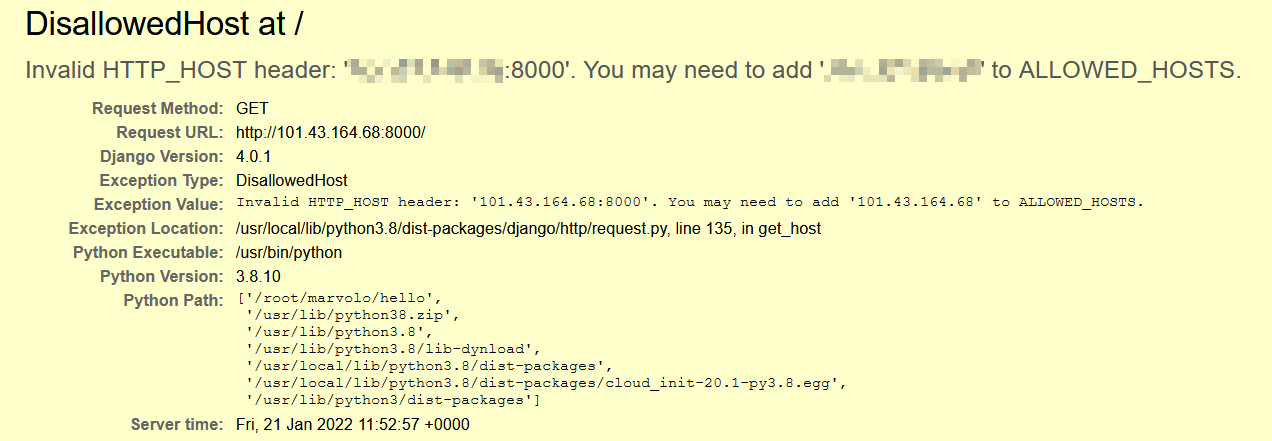
这是一个跨域报错页面,能看到这个页面说明确实访问到了 Django 服务,只不过跨域了。按照之前的教程把跨域设置好之后就能正常使用接口了。